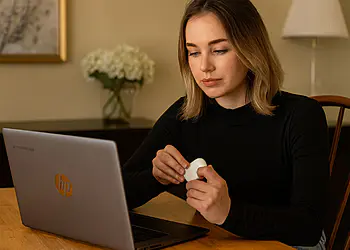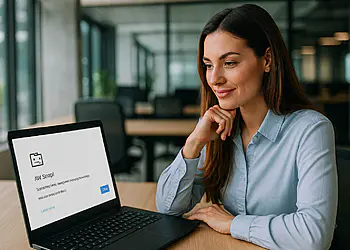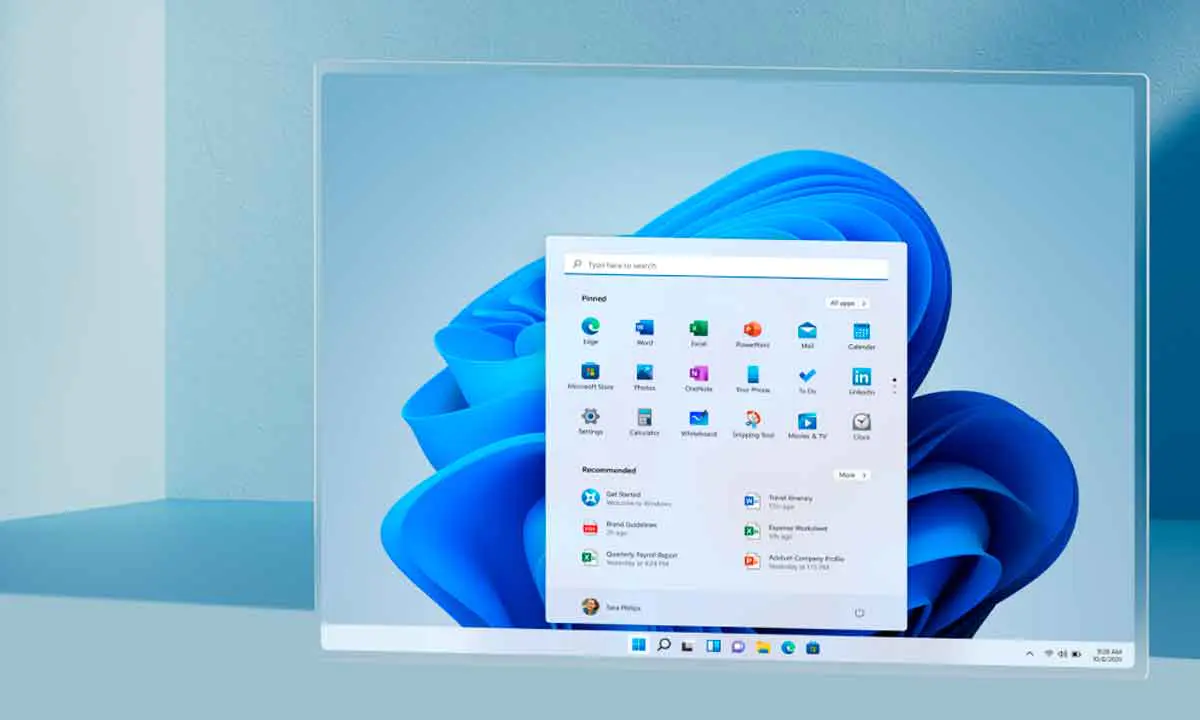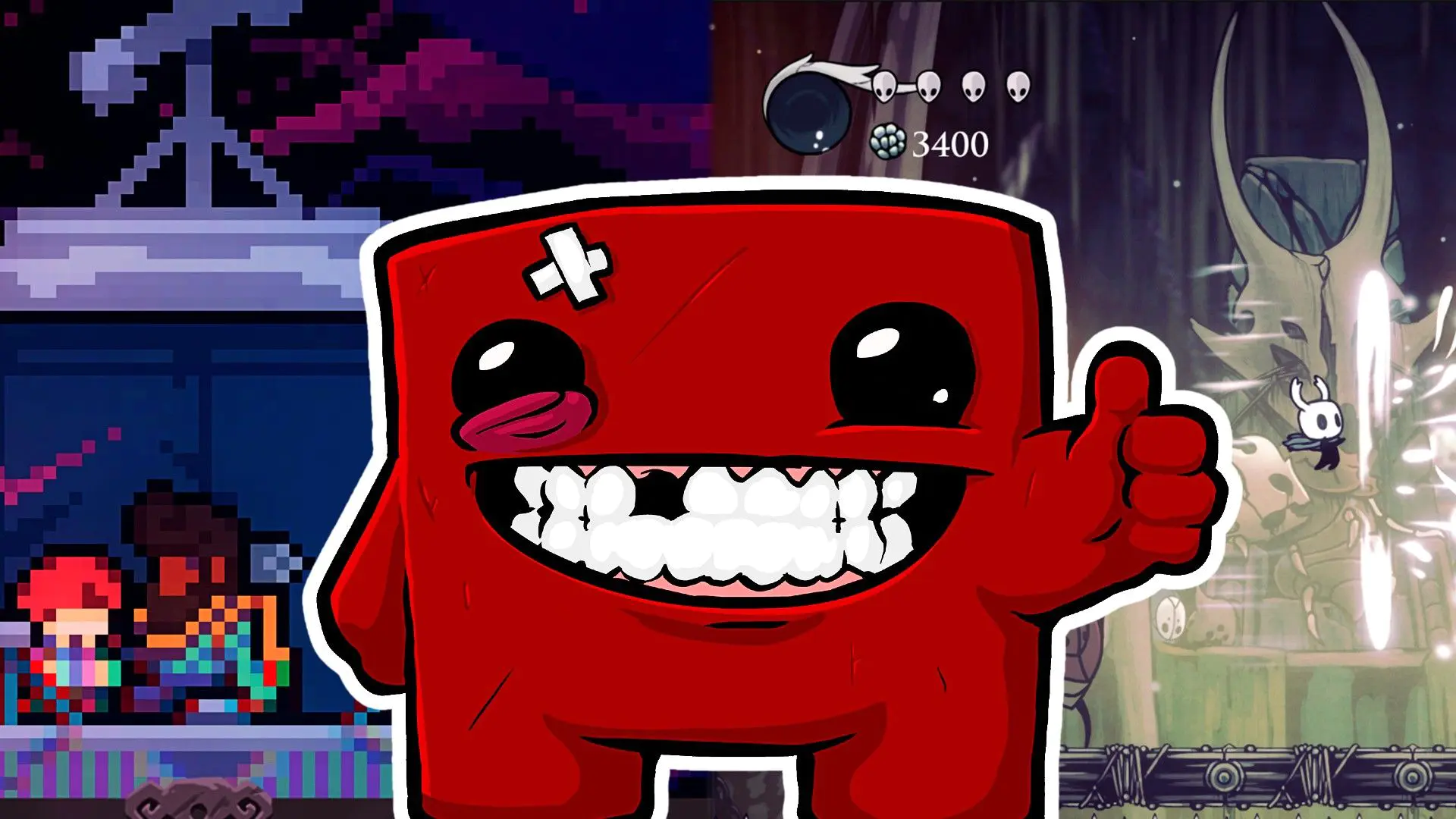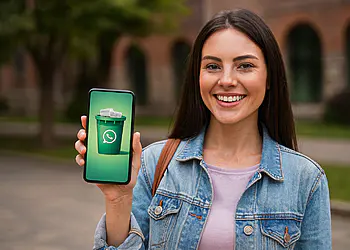Borrar caché de Microsoft Store: ¡Soluciona fallas en 4 pasos! ⚡🛠️
Al usar la Microsoft Store, podrías encontrarte con problemas como que la barra de búsqueda no funcione, la tienda se cierre automáticamente, errores y otros inconvenientes. Estos problemas suelen ocurrir cuando los datos de caché de la tienda están dañados. 🛠️
Restablecer la Microsoft Store es la mejor manera de solucionar estos problemas, ya que te permite borrar la caché y los datos. Aquí te mostramos las mejores maneras de hacerlo. 🔄
1. Borrar Caché y Restablecer la Microsoft Store Usando Configuración
Puedes abrir la configuración de aplicaciones de Windows 11 para borrar rápidamente la caché de la Microsoft Store. ¡Así se hace! 💻
- Haz clic en el botón de inicio de Windows 11 y selecciona Configuración.

2. En la aplicación de Configuración, haz clic en Aplicaciones a continuación.

3. Haz clic en la opción de Aplicaciones y características en el lado derecho, tal como se muestra en la captura de pantalla a continuación.

4. En la página de Aplicaciones y características, haz clic en los tres puntos al lado de la Microsoft Store y selecciona Opciones avanzadas.

5. En la siguiente pantalla, haz clic en el botón de Restablecer como se muestra a continuación.

6. En el mensaje de confirmación, haz clic nuevamente en el botón de Restablecer.

2. Borrar Caché de la Microsoft Store a través de CMD
Si te sientes cómodo usando la línea de comandos de Windows, aquí te explicamos cómo usarla para borrar la caché de la Microsoft Store. 💼
1. Abre la búsqueda de Windows 11 y escribe «Símbolo del sistema. Haz clic derecho en el Símbolo del sistema y selecciona Ejecutar como administrador.

2. En el símbolo del sistema, ingresa WSReset.exe y presiona Enter.

3. Borrar Caché de la Microsoft Store desde el Explorador de Archivos
El Explorador de Archivos de Windows 11 se puede usar para borrar la caché de la Microsoft Store. ¡Así se hace! 📁
1. Abre el Explorador de Archivos (Este PC) en Windows 11.
2. Ahora navega a esta ruta:
C:\Windows\System32

3. Verás varios archivos en la carpeta System32. Haz doble clic en el archivo ejecutable WSReset.
4. Borrar Caché de la Microsoft Store con el comando Ejecutar
Al igual que con el Explorador de Archivos, también puedes ejecutar la herramienta WSReset desde el cuadro de diálogo Ejecutar. Aquí te mostramos cómo hacerlo. 🖥️

- Pulsa las teclas Windows + R en tu teclado.
- En el cuadro de diálogo Ejecutar, escribe wsreset.exe y presiona Enter.
Esto iniciará el WSReset.exe que se encuentra en la carpeta System32 y restablecerá la caché de la Microsoft Store. 🔄
El restablecimiento también borrará la caché y los datos de la Microsoft Store. Por lo tanto, es posible que debas iniciar sesión nuevamente con tu cuenta de Microsoft para descargar las aplicaciones de la tienda. ¡Espero que este artículo te haya ayudado! Si es así, compártelo con tus amigos. Si tienes alguna duda, déjanoslo saber en el cuadro de comentarios a continuación. 😊